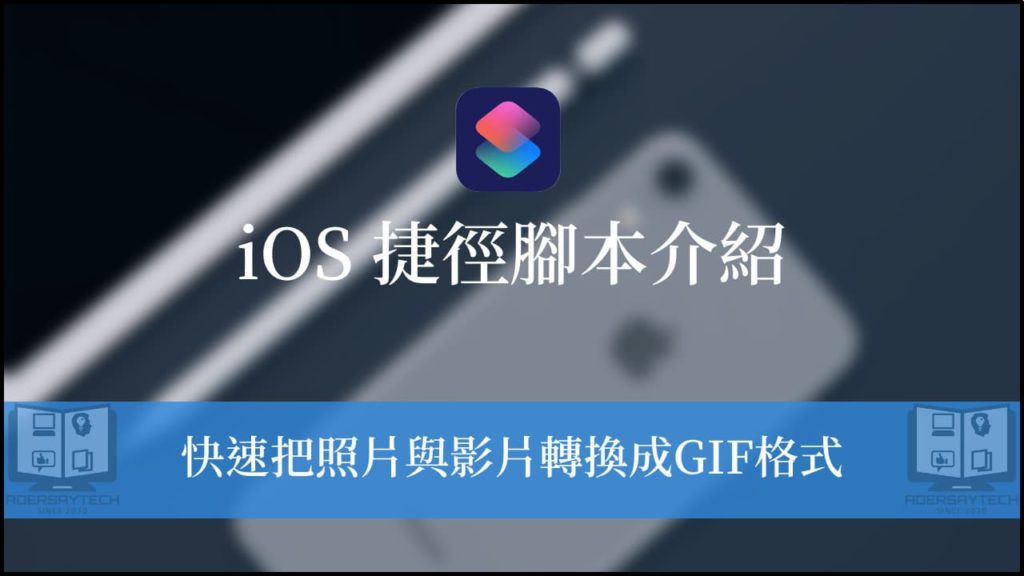最後更新日期:2022年05月28日
本篇文章會教學如何使用內建的「iPhone GIF 捷徑」,如果你有把多張照片或影片轉換成 GIF 的需求,可以不用再透過第三方 APP 就可以達成!
如果在閱讀文章的過程中有任何問題,歡迎隨時在底下留言,或是透過聯絡我跟我溝通討論,讓我開始介紹今天的主題吧!
捷徑資訊
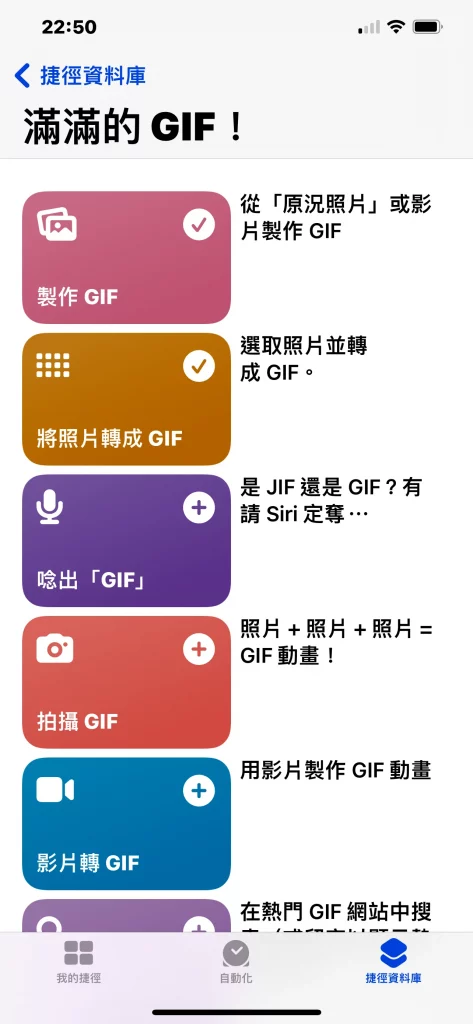
iPhone 捷徑 APP 內建許多 GIF 相關的捷徑,包含基本的把照片或影片轉換成 GIF,也有把原況照片轉換成 GIF 的捷徑,甚至在拍攝照片時就可以自動轉換,相當之方便!
使用教學
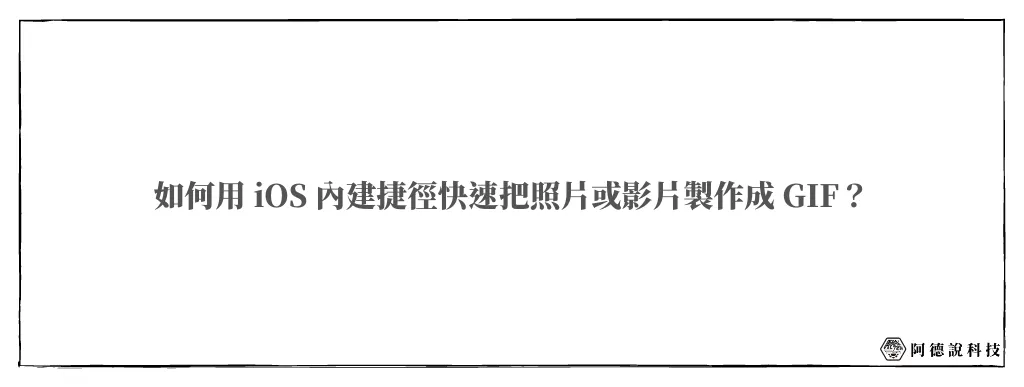
教學會以「照片轉換成 GIF」為教學範例,其餘 GIF 相關的捷徑就留給大家自行體會,使用方式非常的簡單,一起繼續往下看吧!
預估時間: 3 minutes
STEP 1
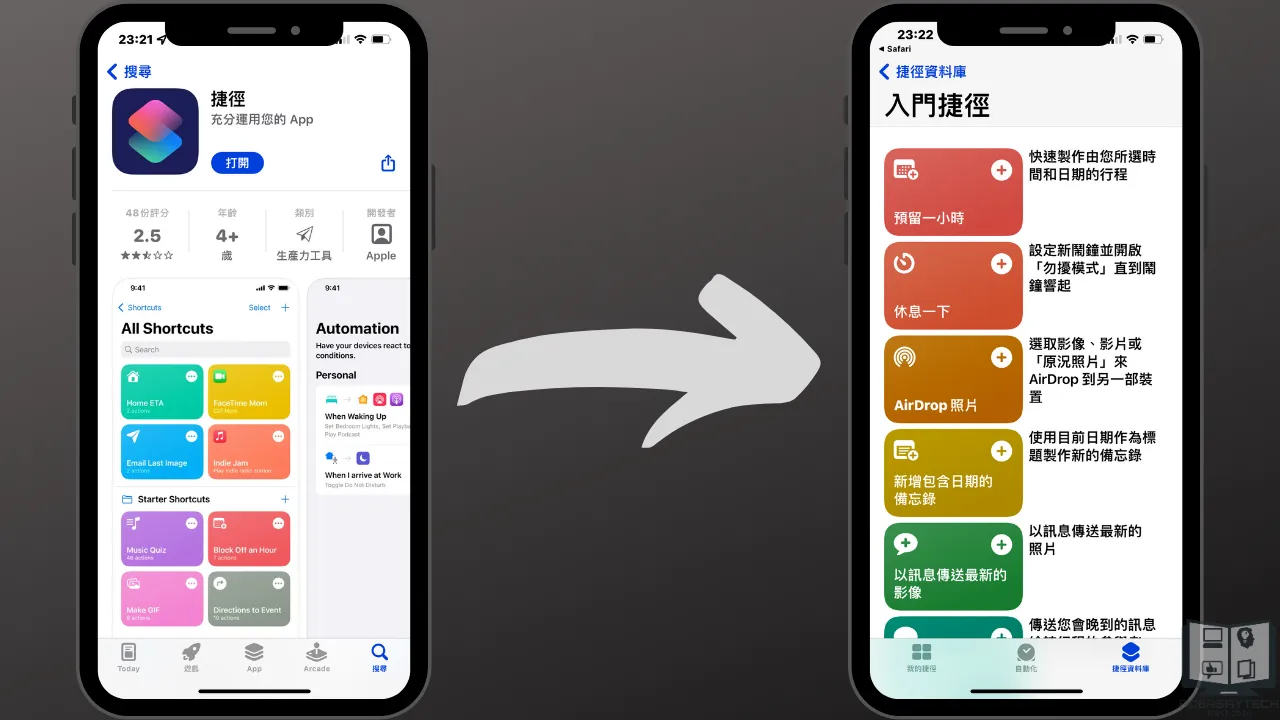
當然捷徑 APP 是必須安裝的,如果還沒有安裝的,可以點我前往 Apple Store 安裝。
STEP 2
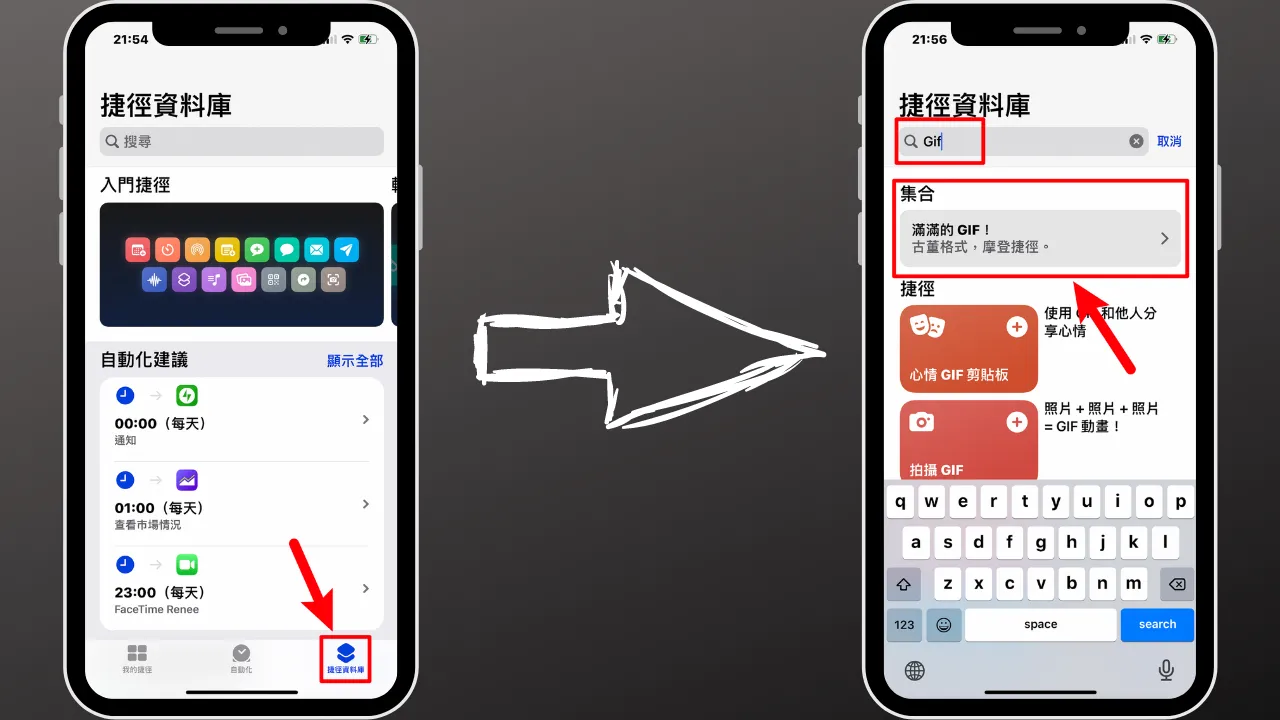
安裝完成後開啟捷徑 APP,在最下方選擇「捷徑資料庫」後,搜尋「GIF」並找到「滿滿的 GIF!」選項,點擊進入,如上圖。
STEP 3
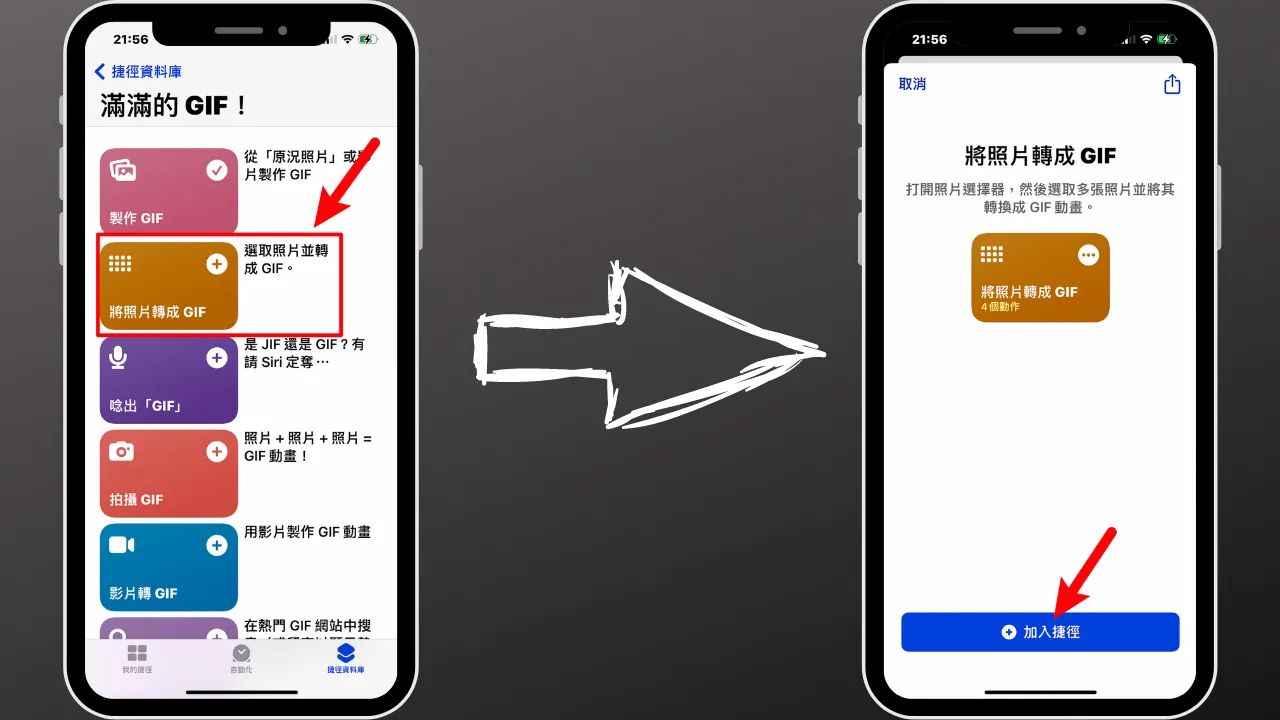
進入之後就會看到所有 GIF 相關的捷徑,這邊會以「將照片轉成 GIF」捷徑當作教學範例,點擊加入捷徑,如上圖。
STEP 4
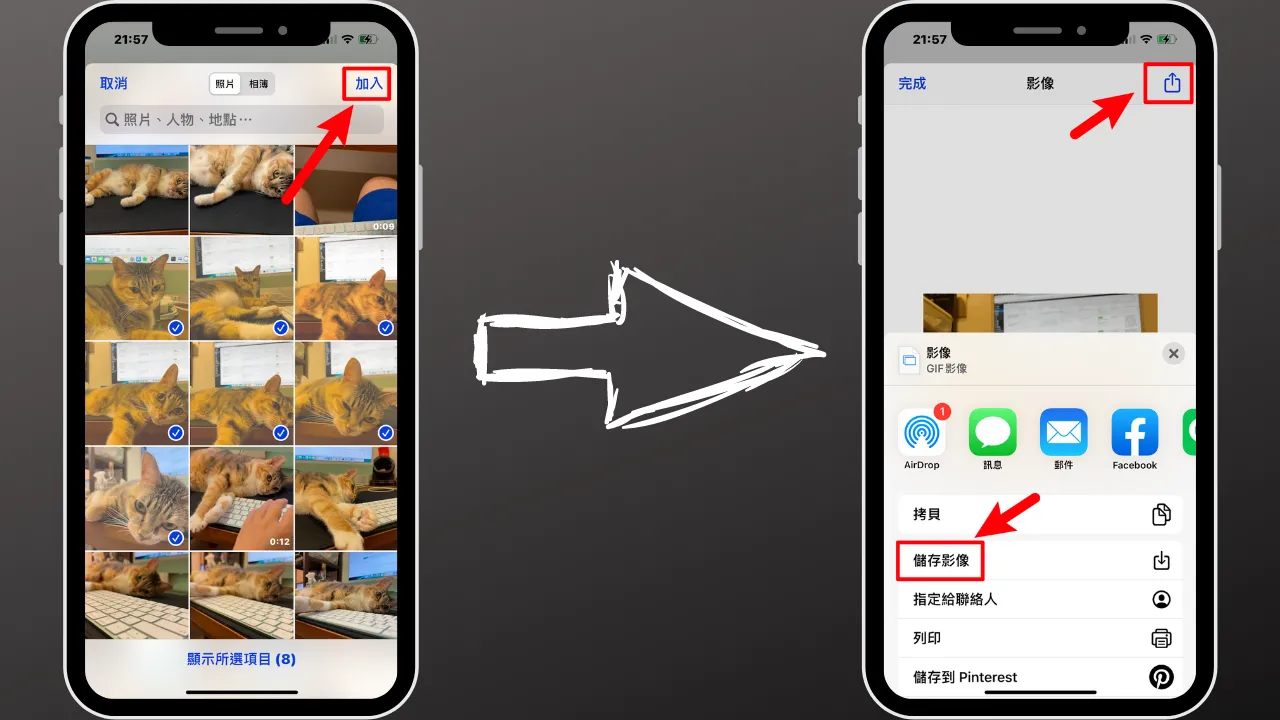
把捷徑加入之後,點擊直接運行,就可以開始選擇想要製作成 GIF 的照片,選擇完成按一下右上角的「加入」按鈕就會開始製作!
製作完成時,如果結果滿意,點一下右上角的分享圖示,選擇「儲存影像」就會存到相簿中囉!
STEP 5
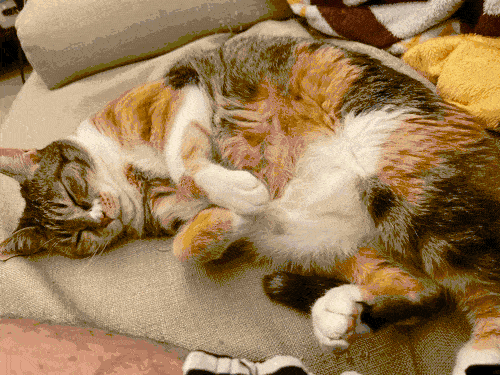
上圖就是用捷徑做出來的最終成品,大功告成!
Supply:
- 捷徑APP
Tools:
- 捷徑APP
GIF 捷徑簡介
GIF 捷徑

iPhone 捷徑 APP 內建許多 GIF 相關的捷徑,包含基本的把照片或影片轉換成 GIF,也有把原況照片轉換成 GIF 的捷徑,甚至在拍攝照片時就可以自動轉換,相當之方便!
Price Currency: TWD
Operating System: iOS
Application Category: UtilitiesApplication
5